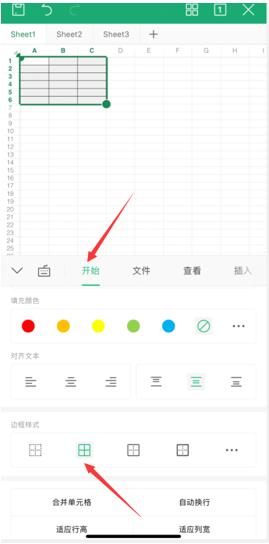本教程适用版本:WPS 365 点击免费使用
在电脑版的Excel表格中做一个表头很简单,那么利用手机的WPS要怎么做呢?其实也不难,今天我们就一起来看看吧!
首先新建一个Excel表格,选中我们需要的部分;在这里我选了A1到C6,然后点击【开始】,选择【边框样式】,这里我选了第二个;
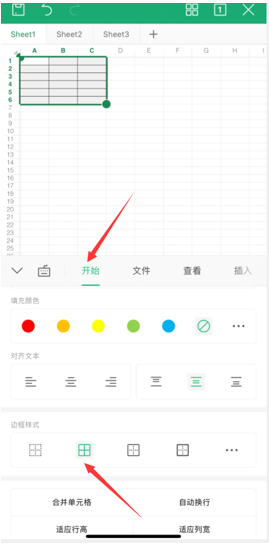 >>免费升级到企业版,赠超大存储空间
将光标移到A1单元格,然后点击【边框样式】最右边的【…】;在出来页面中选择下图这种斜线模式;
>>免费升级到企业版,赠超大存储空间
将光标移到A1单元格,然后点击【边框样式】最右边的【…】;在出来页面中选择下图这种斜线模式;
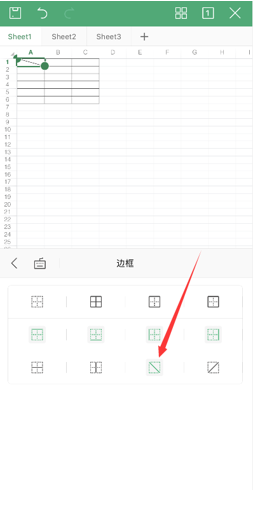 >>免费升级到企业版,赠超大存储空间
选中A1单元格,对A1调整行间距,点击【行列】;
>>免费升级到企业版,赠超大存储空间
选中A1单元格,对A1调整行间距,点击【行列】;
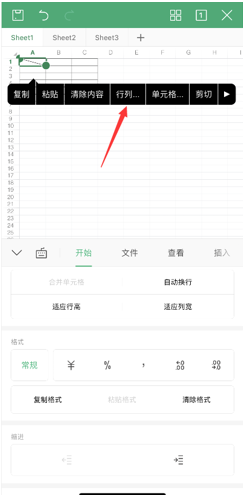 >>免费升级到企业版,赠超大存储空间
在跳出页面选择【调整行高列宽】,将行高加高到合适高度;
>>免费升级到企业版,赠超大存储空间
在跳出页面选择【调整行高列宽】,将行高加高到合适高度;
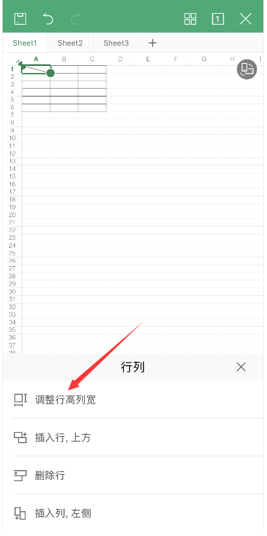 >>免费升级到企业版,赠超大存储空间
然后点击键盘,在键盘中输入【日期】,然后按右边箭头符号进行换行,输入【姓名】;然后点击对号;
>>免费升级到企业版,赠超大存储空间
然后点击键盘,在键盘中输入【日期】,然后按右边箭头符号进行换行,输入【姓名】;然后点击对号;
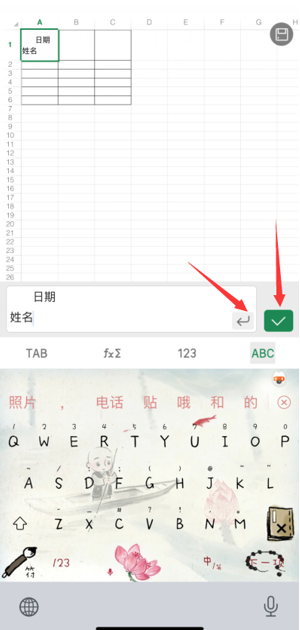 >>免费升级到企业版,赠超大存储空间
此时我们看到该表格的表头就完成了;
>>免费升级到企业版,赠超大存储空间
此时我们看到该表格的表头就完成了;
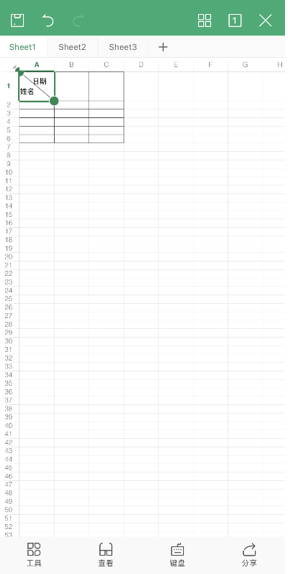 >>免费升级到企业版,赠超大存储空间
以上便是用手机版WPS绘制表头的全部内容了,希望这篇文章能给大家带来帮助,谢谢观看!
>>免费升级到企业版,赠超大存储空间
以上便是用手机版WPS绘制表头的全部内容了,希望这篇文章能给大家带来帮助,谢谢观看!

声明:
本站所有文章,如无特殊说明或标注,均为本站原创发布。任何个人或组织,在未征得本站同意时,禁止复制、盗用、采集、发布本站内容到任何网站、书籍等各类媒体平台。如若本站内容侵犯了原著者的合法权益,可联系我们进行处理。